![]()
ツール
オプション
| ツールバー | メニュー |
|---|---|
|
|
ツール オプション |
画面オプションは、Rhinoの表示アイテムの色と表示状態を定義します。
Rhinoのユーザーインターフェイスで使用する言語を設定します。使用できる言語のリストから選択してください。
これらの設定は、コマンドプロンプトとコマンドヒストリウィンドウの外見をコントロールします。
テキストの外観です。
ヒント: クリックしてドロップダウンリストを開き、フォントの名前の最初の文字をタイプすると、フォントを素早く探すことができます。
フォントサイズを設定します。
背景色を設定します。
テキストの色を設定します。
カーソルがコマンドプロンプトのオプションの上を通過する際の表示の色を設定します。
コマンドプロンプトを使用した後、プロンプトをコマンドヒストリウィンドウに移動させます。ヒストリウィンドウにコマンド名だけを表示し、コマンドプロンプトを表示したくない場合は、このオプションをオフにします。
コマンドプロンプトでタイプ中のオートコマンドコンプリートをオンにします。
このオプションを使用すると、インライン オートコンプリートは最も使用された候補を挙げます。例えば、LIとタイプすると、LimitReferenceModelのようなコマンドではなくLineにオートコンプリートされる可能性が高くなり、オートコンプリートメニューには、最も適した部分的に合っている、ぴったりと一致しないマッチが表示されます。
このオプションを使用しない場合、オートコンプリートはアルファベット順のリストのコマンド名の最初の文字を使用します。
Dirコマンドで表示される矢印の軸の長さを設定します。
Dirコマンドで表示される矢印の矢のサイズを設定します。
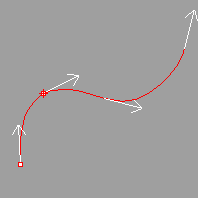
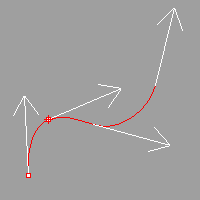
メニューの表示、非表示を切り替えます。
コマンド領域の表示のオン、オフを切り替えます。
ステータスバーの表示、非表示を切り替えます。
ビューポートタイトルの表示、非表示を切り替えます。
Rhinoのメインウィンドウのタイトルバーの表示、非表示を切り替えます。
タイトルバーにモデルへのフルパスを表示します。
全画面のクロスヘアの表示を切り替えます。
Rhinoの起動時にデフォルトでビューポートタブを表示します。
デフォルトのシステム値に戻します。カスタム設定した画面設定はすべて失われます。
Rhinoceros 6 © 2010-2017 Robert McNeel & Associates. 07-6-2019